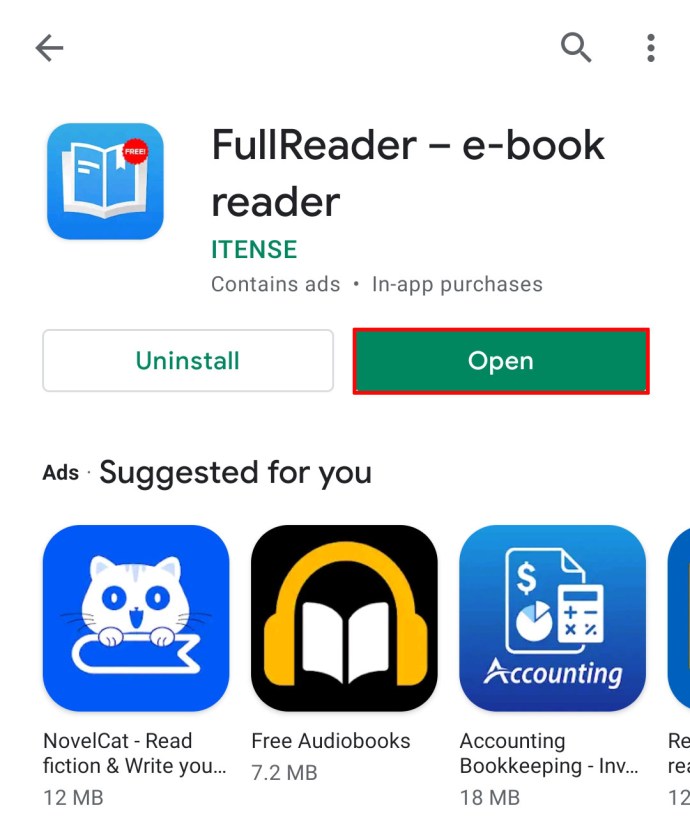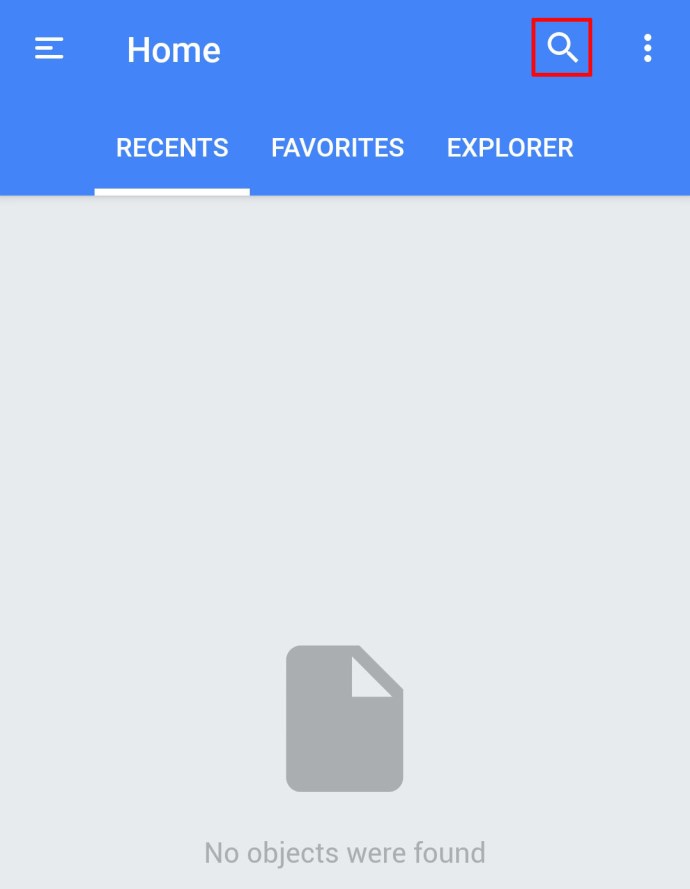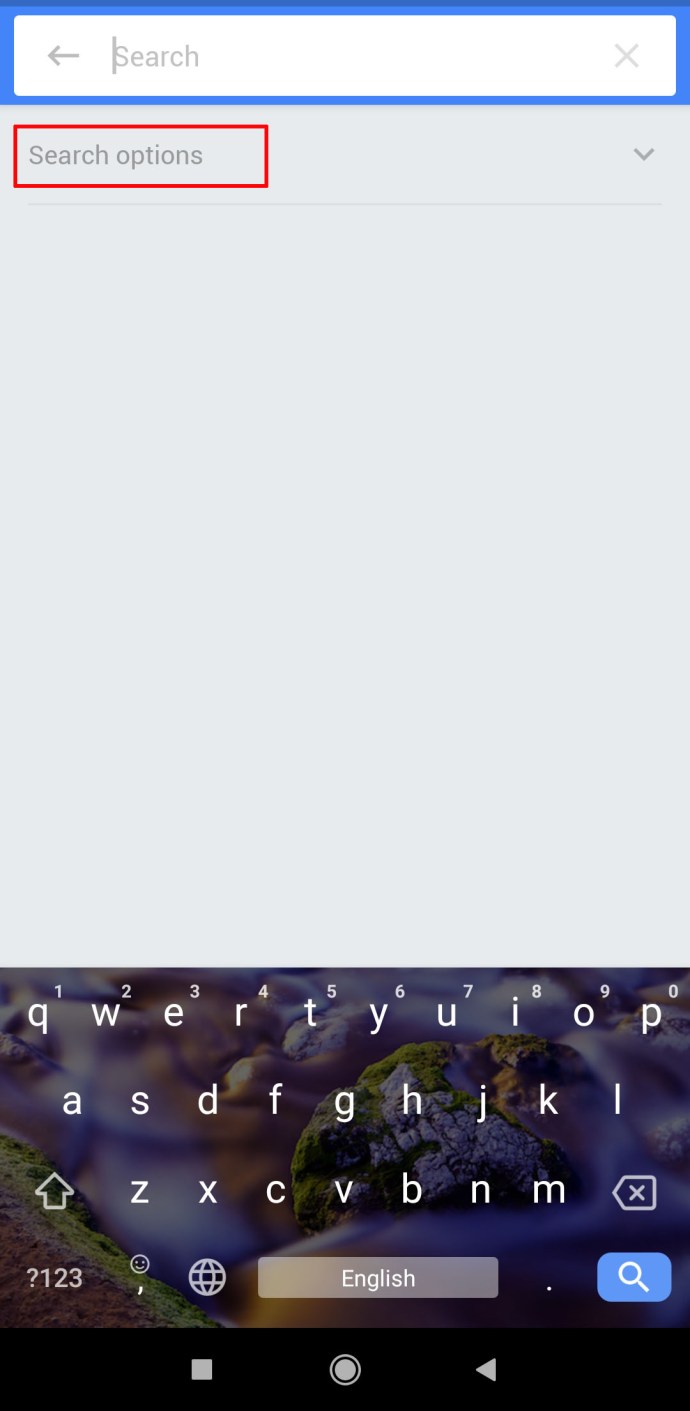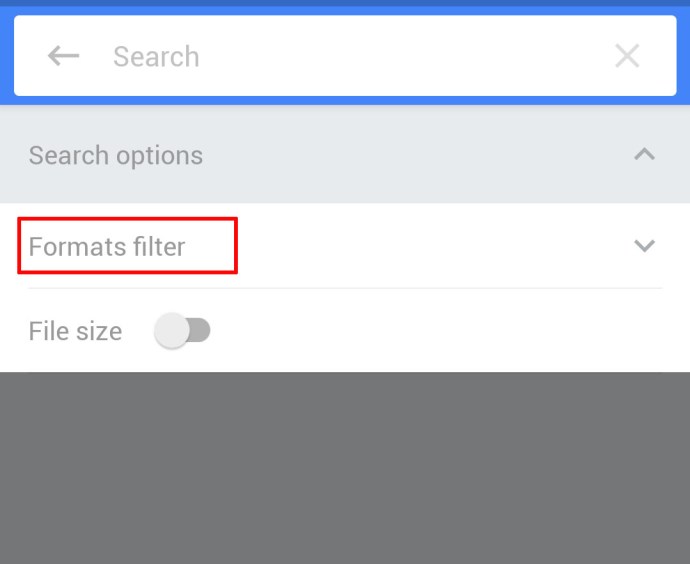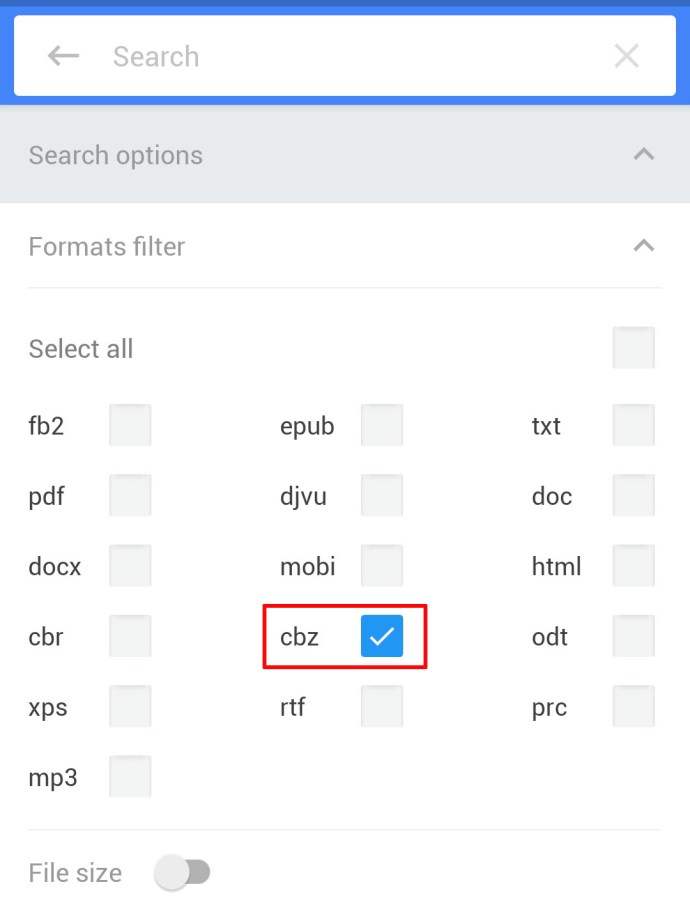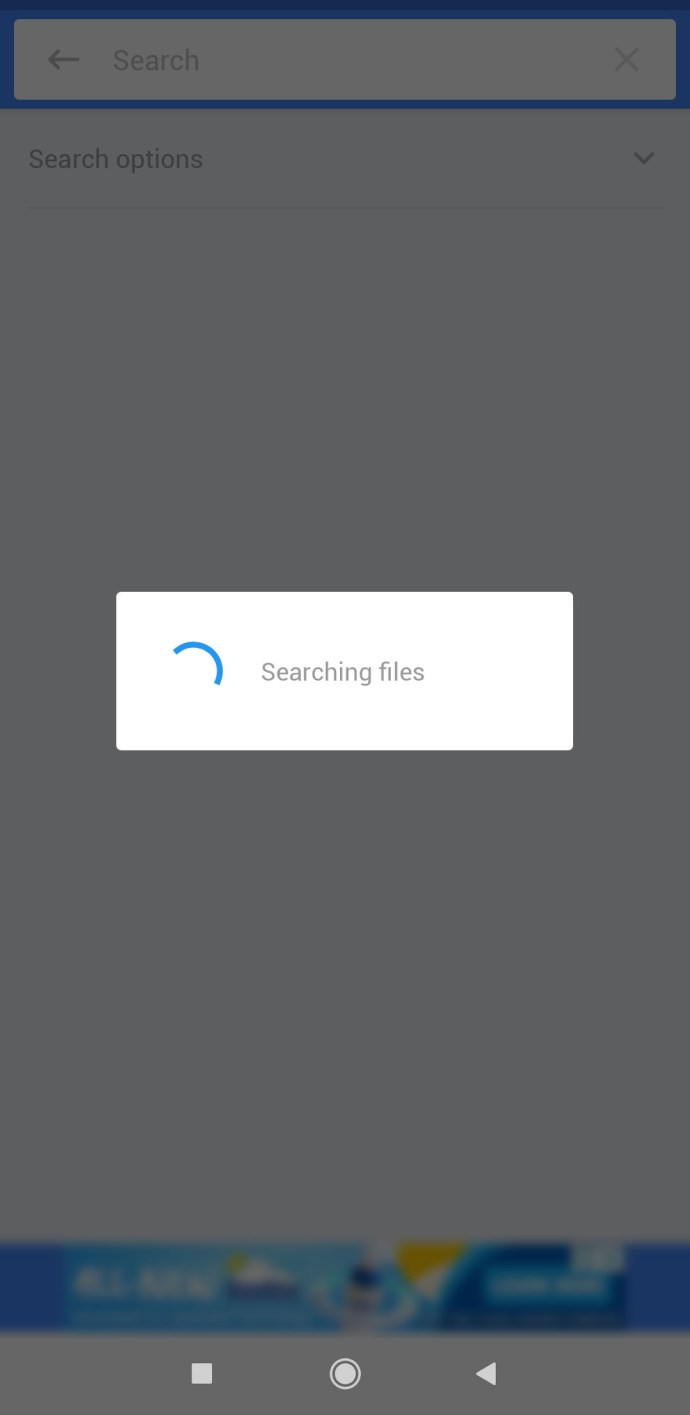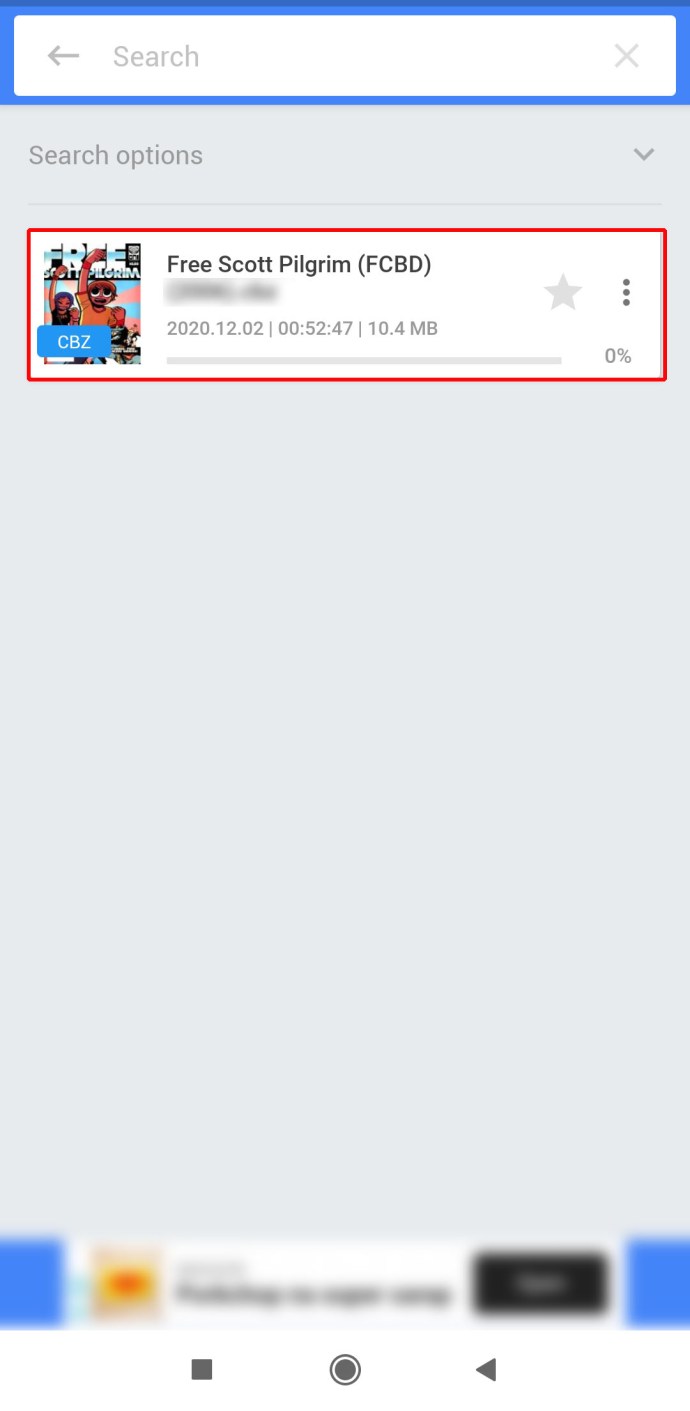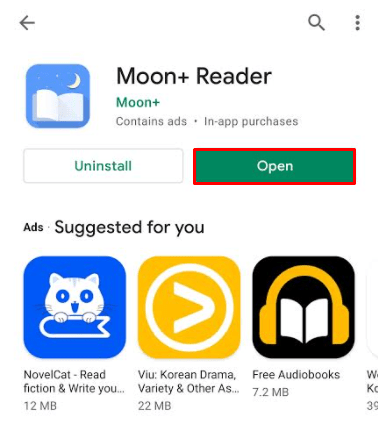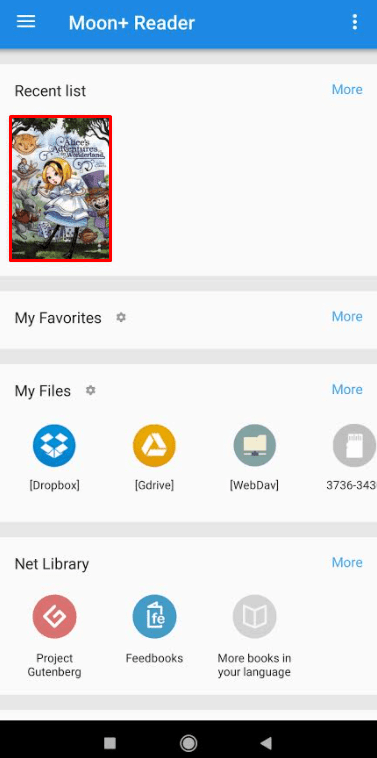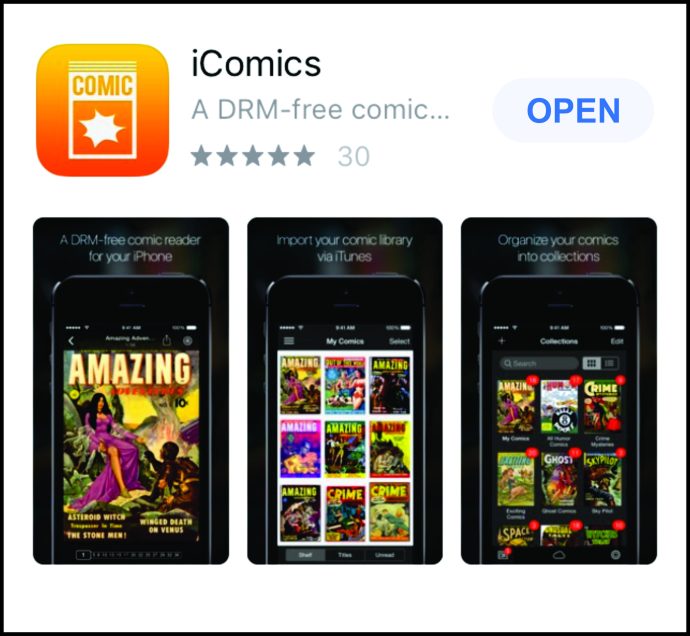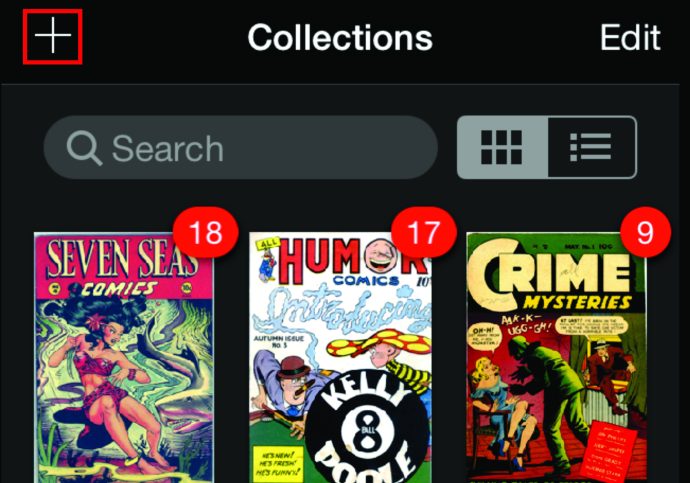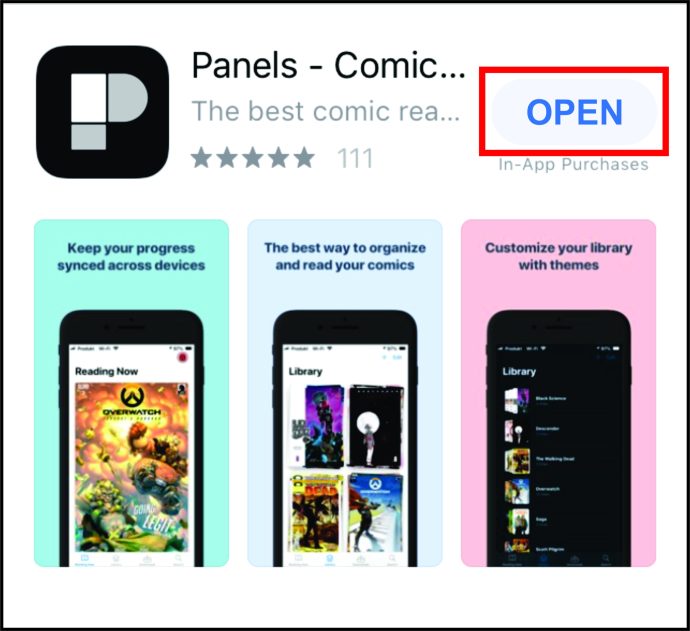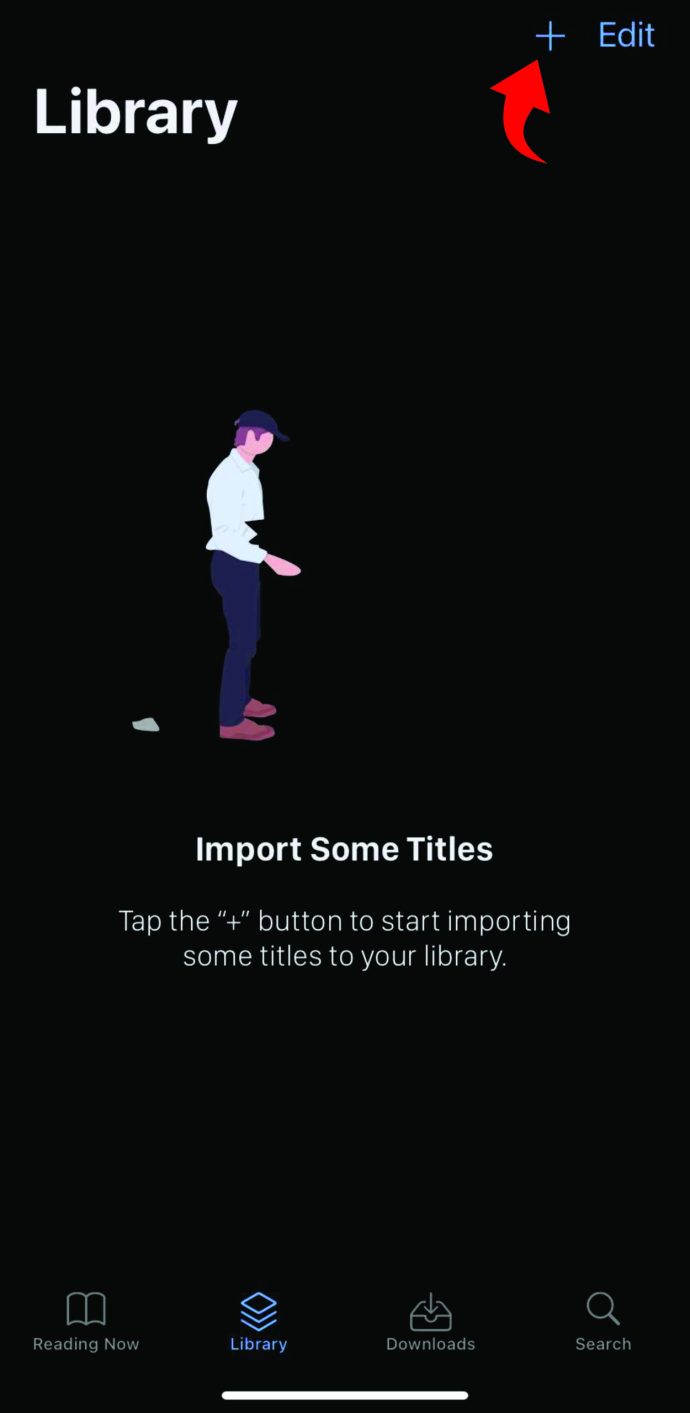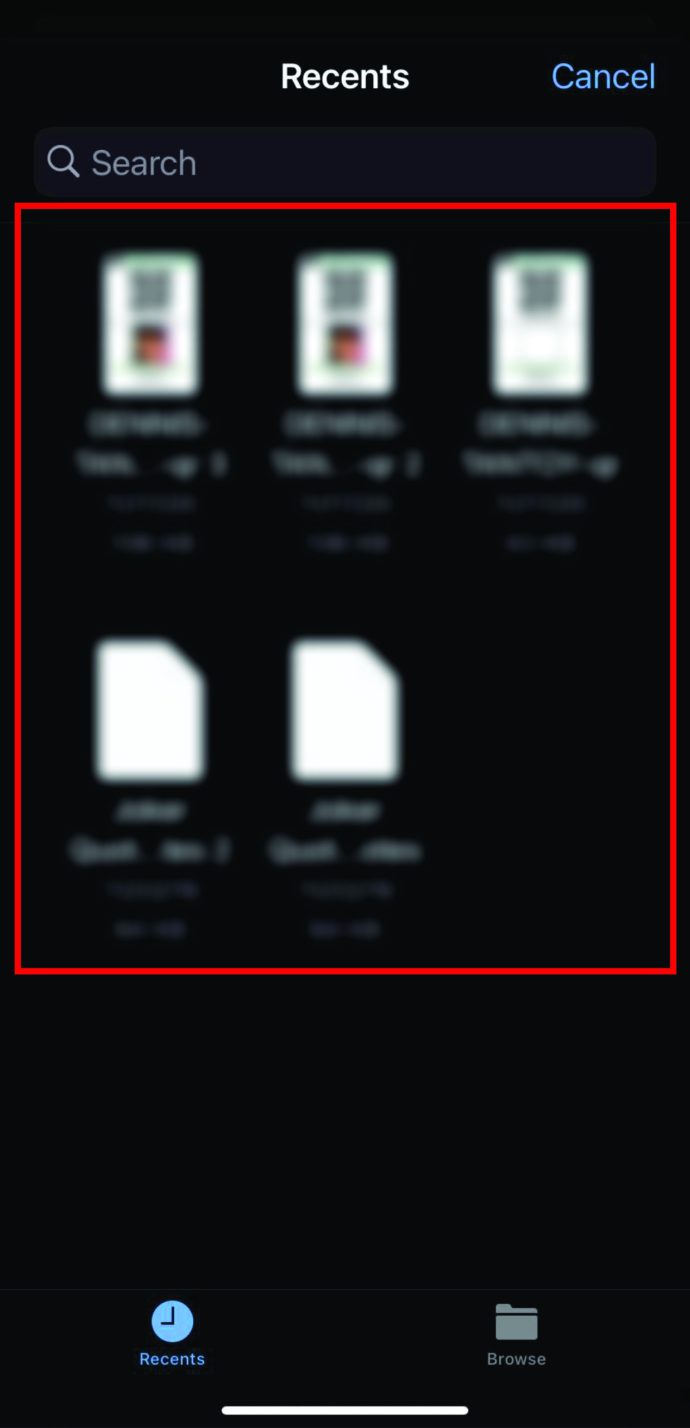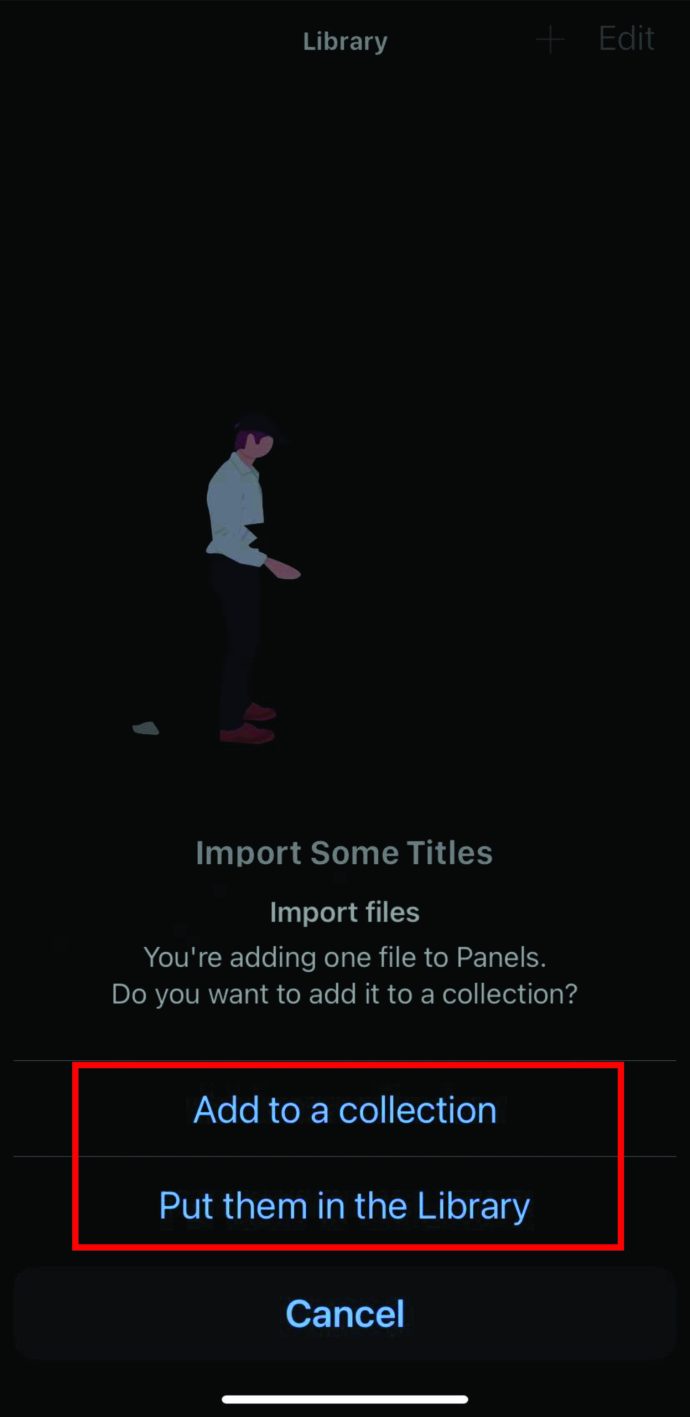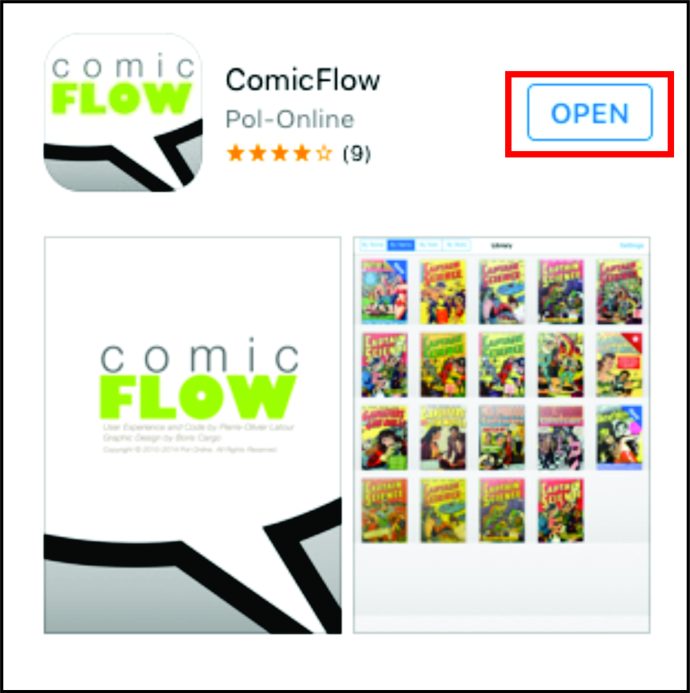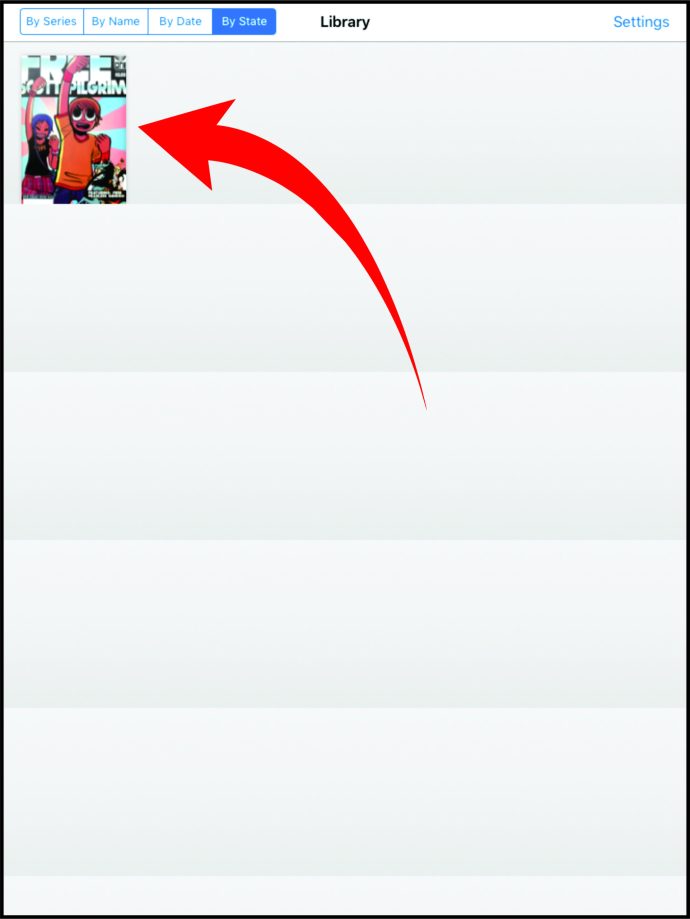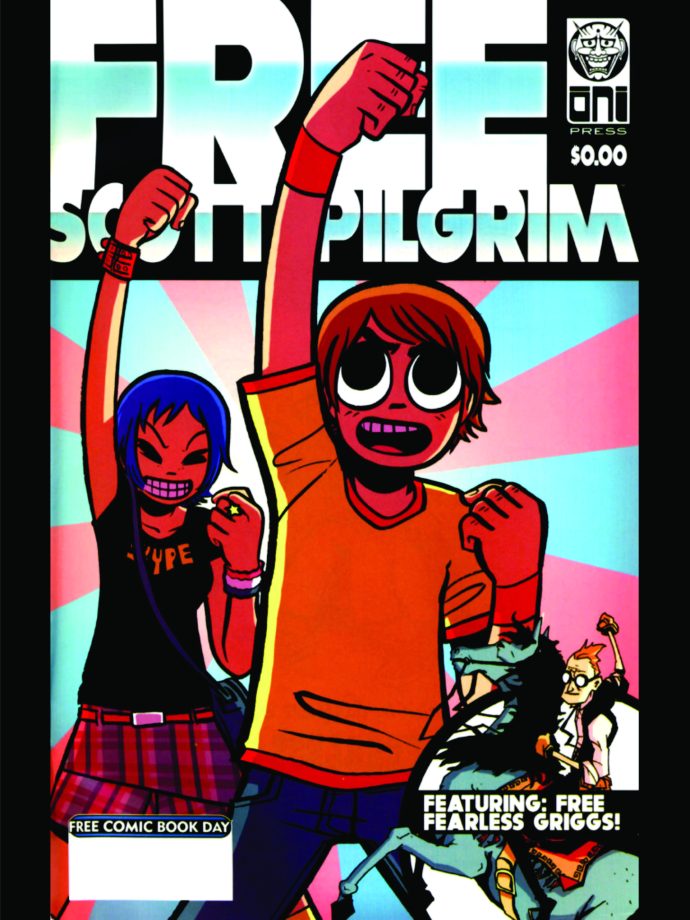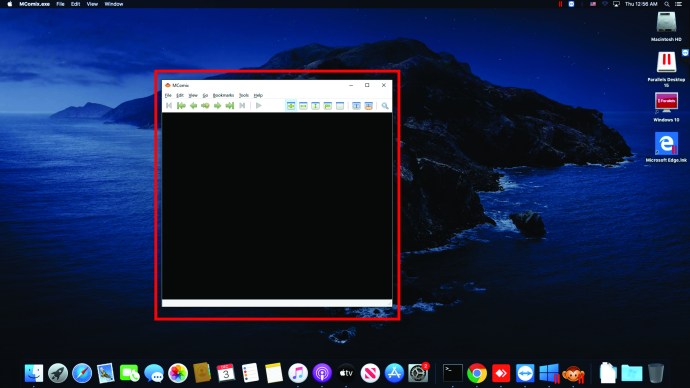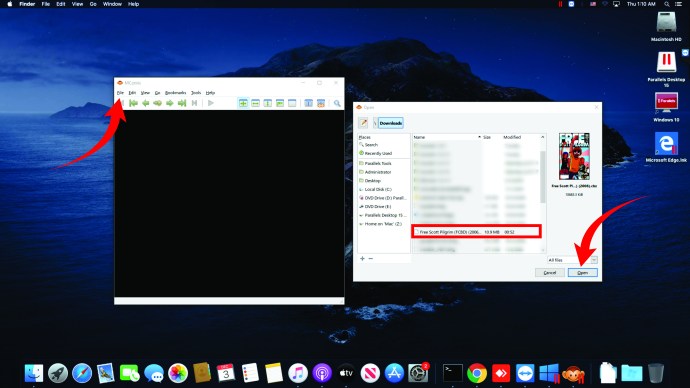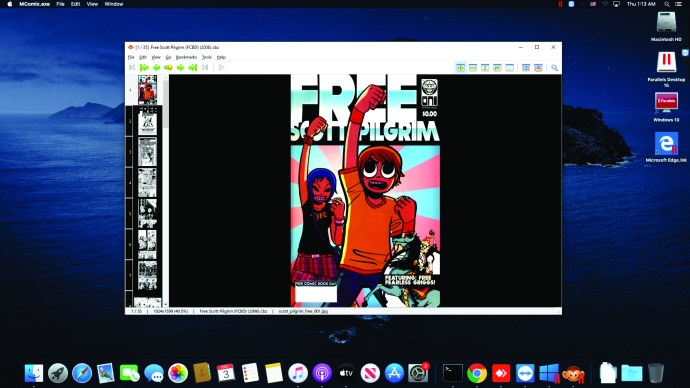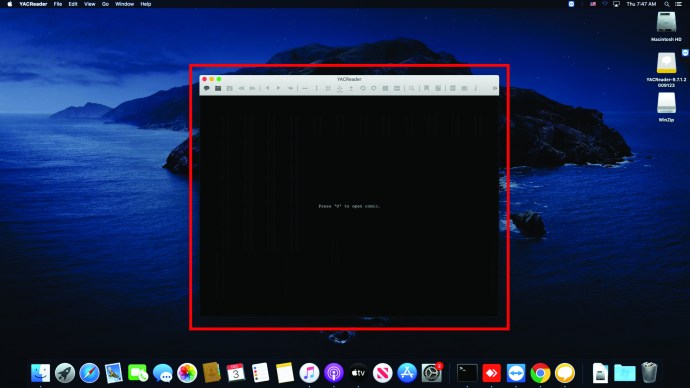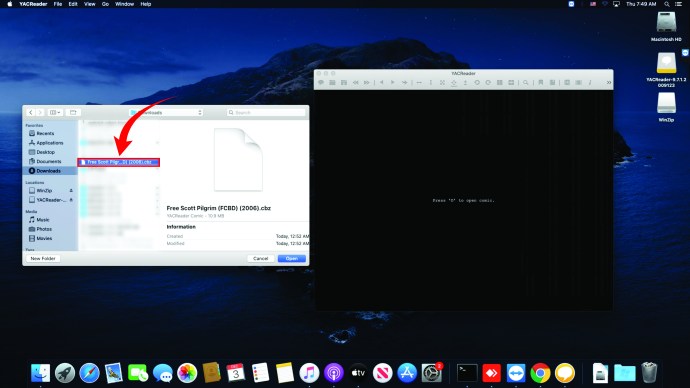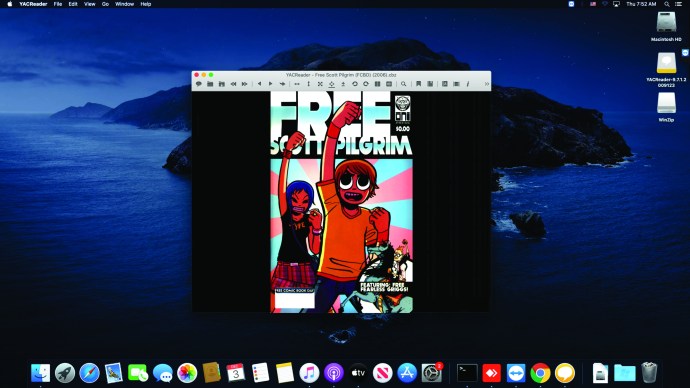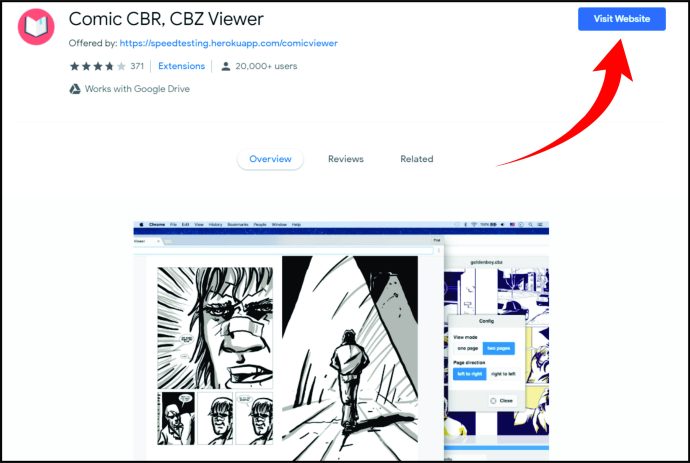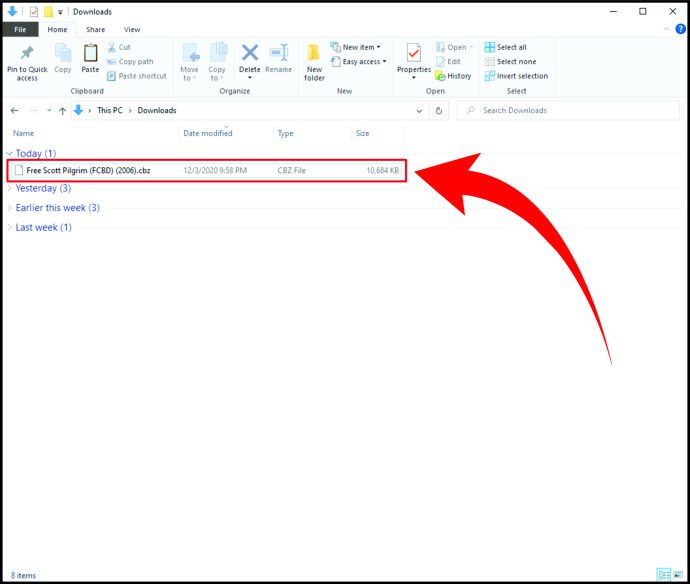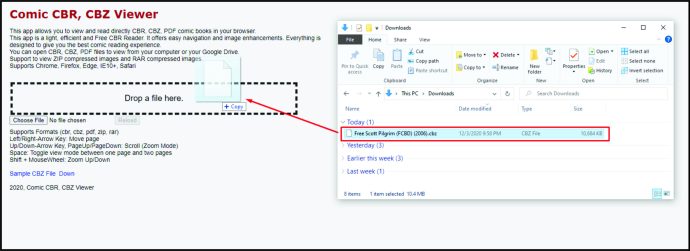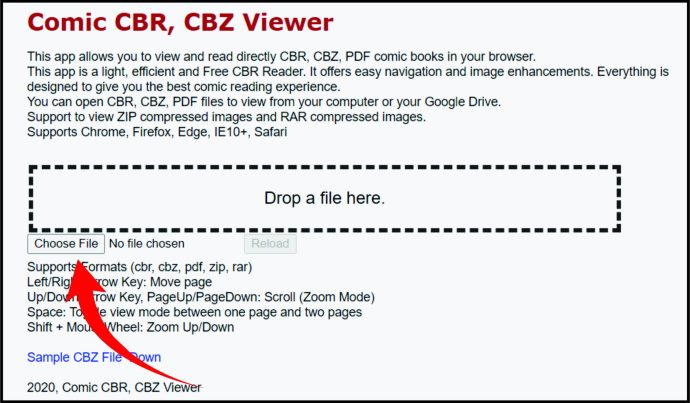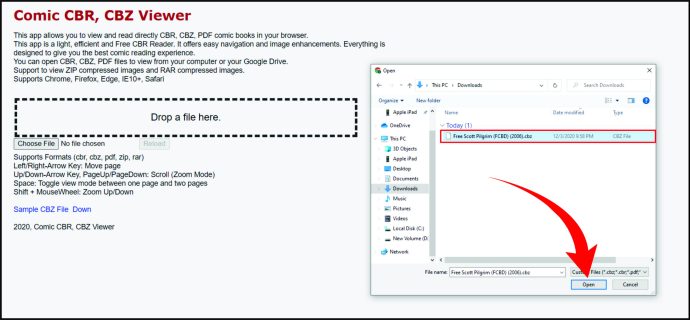Med mindre du bor på et stort sted og har mye plass til å lagre tegneserier, kan du snart gå tom for fysiske steder hvor du kan oppbevare dem. Eller hva om du leter etter en sjelden tegneserie? Må du gå på den andre siden av verden for å få det?
Heldigvis for tegneseriesamleren har denne kunstformen blitt digital, så det er nå mulig å nyte tegneserier på smarttelefonen eller en datamaskin.
Siden digitale tegneserier nå ofte er i CBZ-format (comic book zip), må du finne den rette leseren for å åpne dem. Når det er sagt, hvis du er interessert i å finne ut hvordan du åpner CBZ-filer på smarttelefoner eller datamaskiner, har du kommet til rett sted.
Hvordan åpne CBZ-filer på Android
Liker du å lese tegneserier mens du er på farten, men vil ikke ta med deg fysiske kopier? Du vil være glad for å vite at du kan lese dem fra Android-smarttelefonen din. Denne delen vil lede deg gjennom trinnene for å åpne CBZ-filer på din Android-smarttelefon.
Først av alt, sørg for å laste ned FullReader-appen fra Google Play. Det er en gratis app som er så praktisk at den får tradisjonelle tegneserier i papir til å høres utdaterte. Eller du kan laste ned Moon+ Reader. Det fine med begge appene er at de støtter forskjellige formater i tillegg til CBZ-filer. Når det er sagt, kan du bruke én app til å nyte EPUB, PDF og andre filer.
Når du har lastet ned disse appene, surfer du på internett for å laste ned tegneseriene du vil ha. Deretter følger du trinnene nedenfor for å åpne CBZ filer.
Fra FullReader
- Start appen.
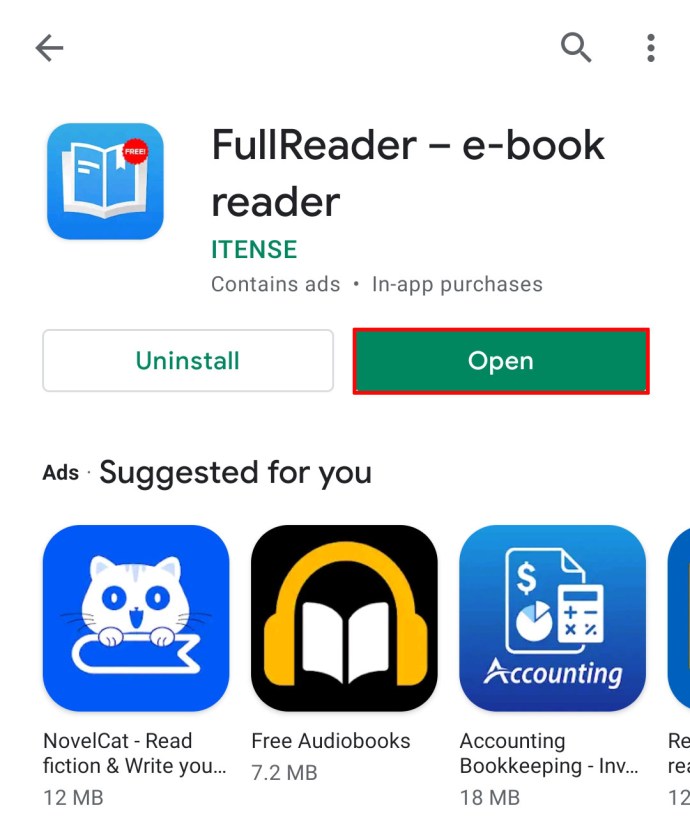
- Klikk på fanen "Søk".
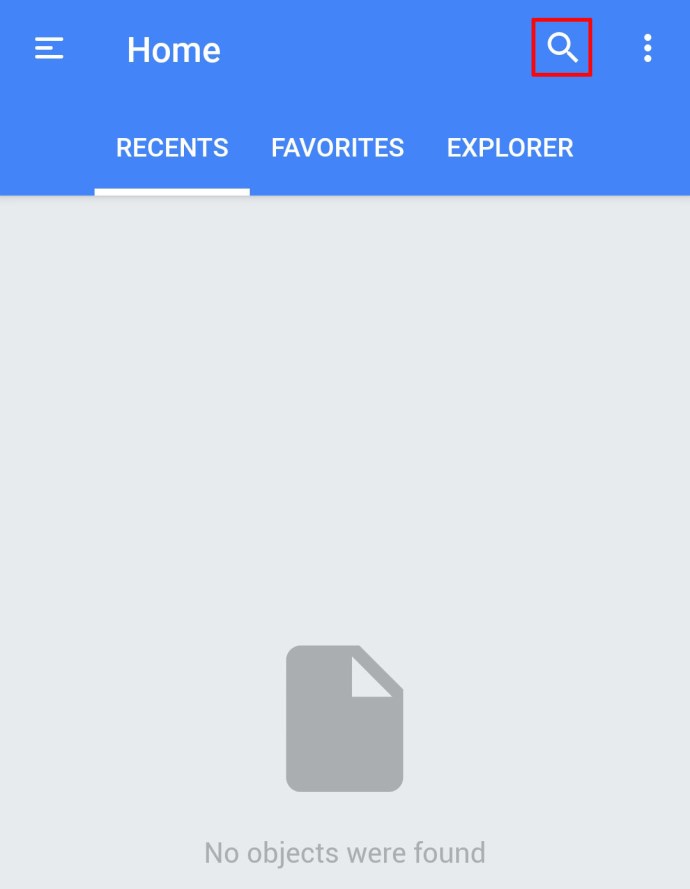
- Trykk "Søkealternativer."
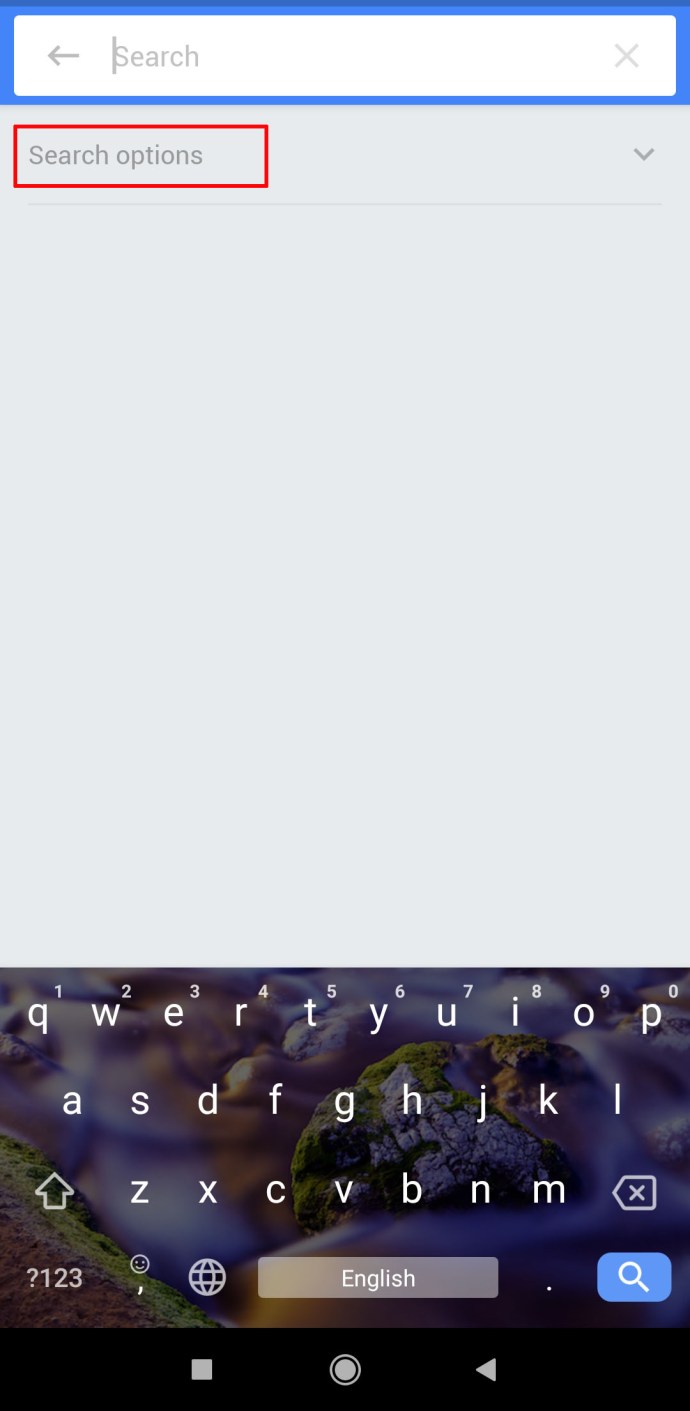
- Trykk på "Formatfilter."
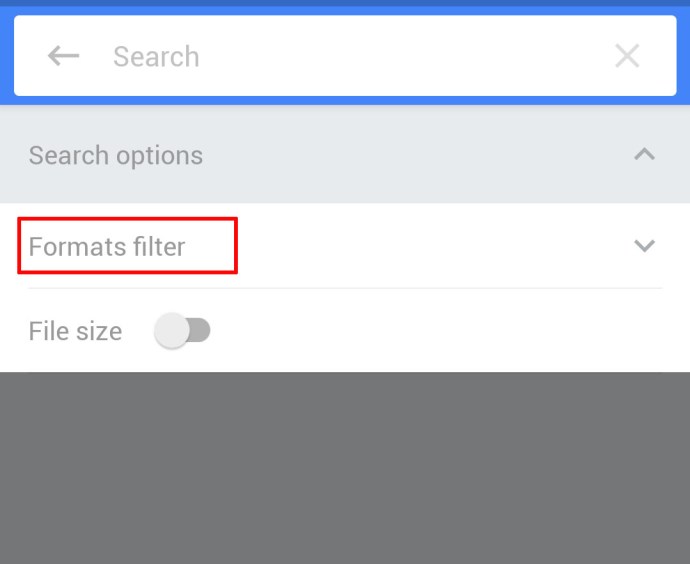
- Som standard vil alle formater bli valgt. Deaktiver dem, men sørg for at CBZ er merket av.
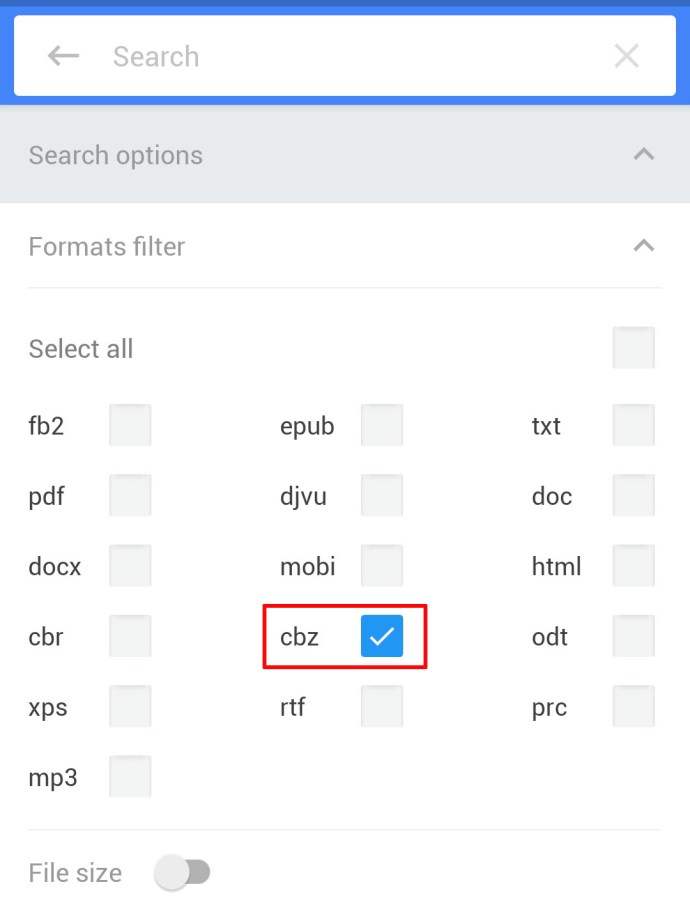
- Trykk hvor som helst på telefonen. Appen vil nå søke etter hvilken som helst CBZ-fil på telefonen.
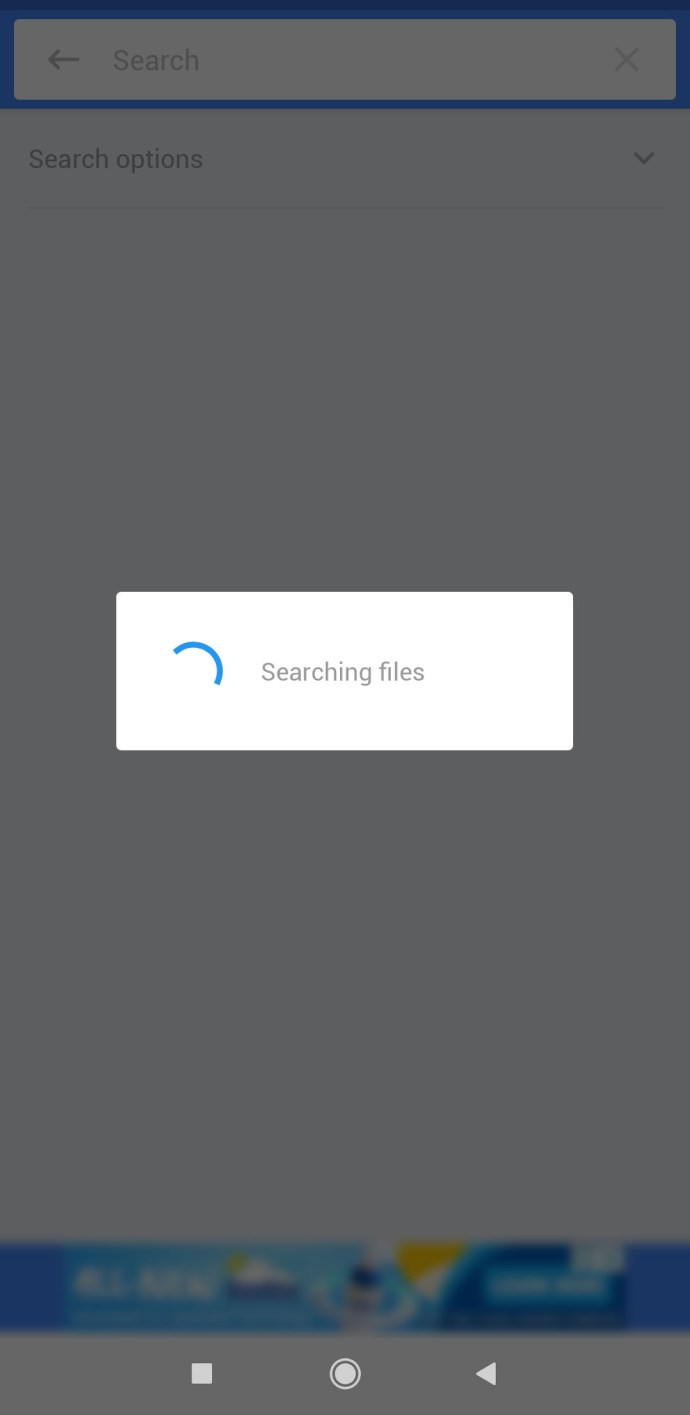
- Finn den du vil lese og klikk på den.
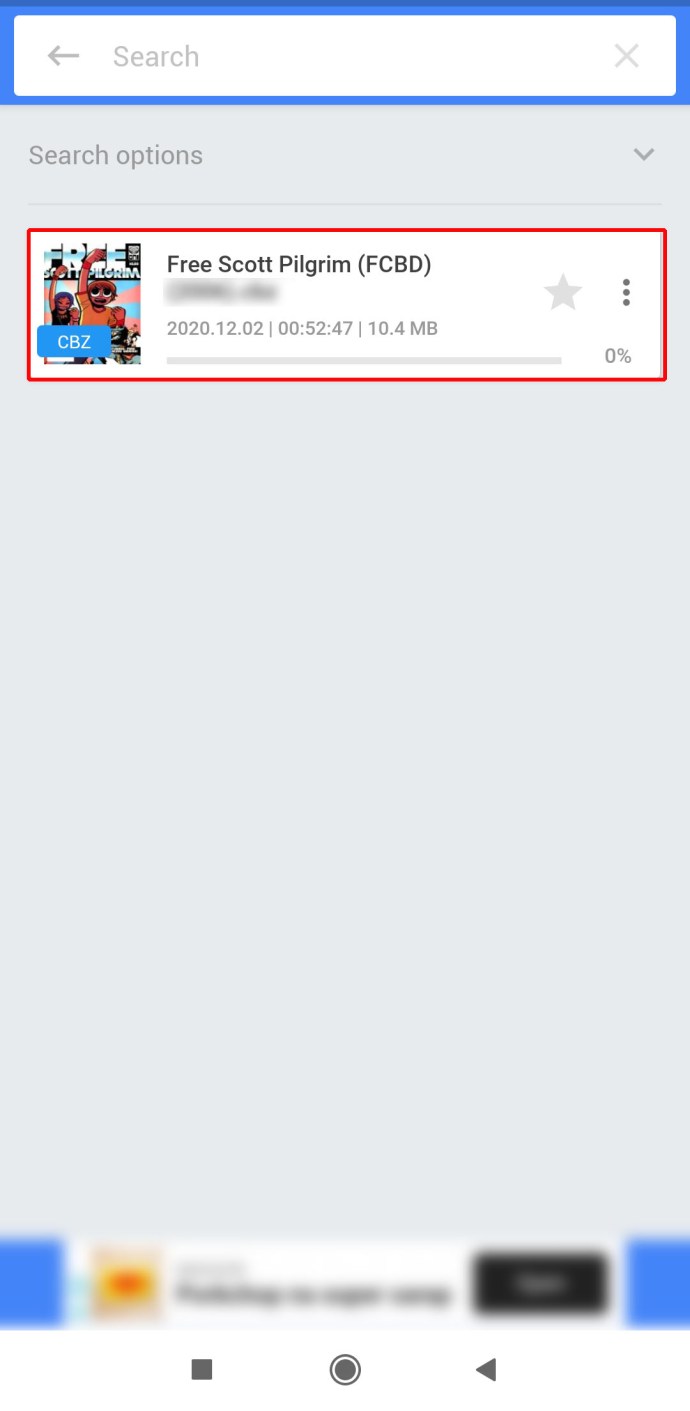
Merk: Nederst i appen vil du legge merke til verktøylinjen. Her kan du sjekke filinformasjon, lage bokmerker osv.
Fra Moon+ Reader
Hvis du bestemmer deg for å laste ned Moon+ Reader, slik åpner du CBZ-filer ved å bruke denne appen:
- Kjør appen på din Android-smarttelefon.
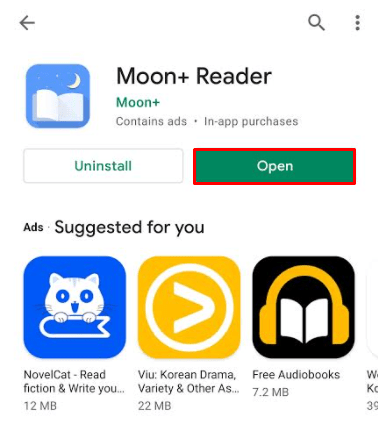
- Tegneseriene åpnes umiddelbart, og du vil se filen på "hyllen".
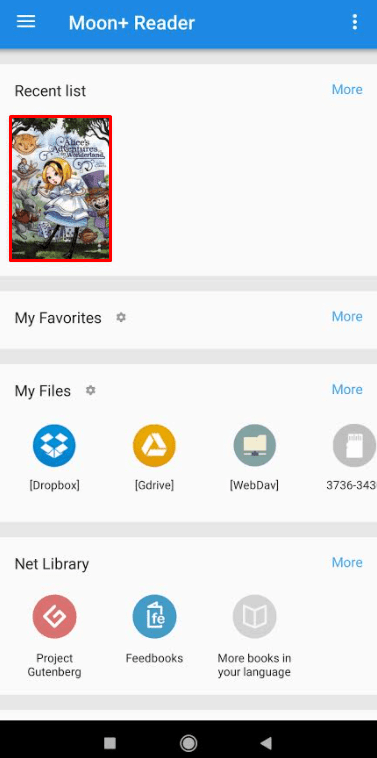
Det fine med denne appen er at den husker hvor du ble av når du sist leste tegneseriene. Derfor kan du fortsette å lese ved bokmerket neste gang du åpner appen.
Hvordan åpne CBZ-filer på en iPhone
De fleste appene som er tilgjengelige for Android-telefoner – inkludert FullReader og Moon+ Reader – er ikke tilgjengelige for iPhones. Derfor må du laste ned forskjellige apper. Det er et par alternativer du kan prøve.
Åpne CBZ-filene ved å bruke iComics-appen
iComics er en app mange tegneseriefans roser. Du kan laste den ned her. Etter å ha lastet den ned, slik åpner du CBZ-filer på iPhone:
- Start appen.
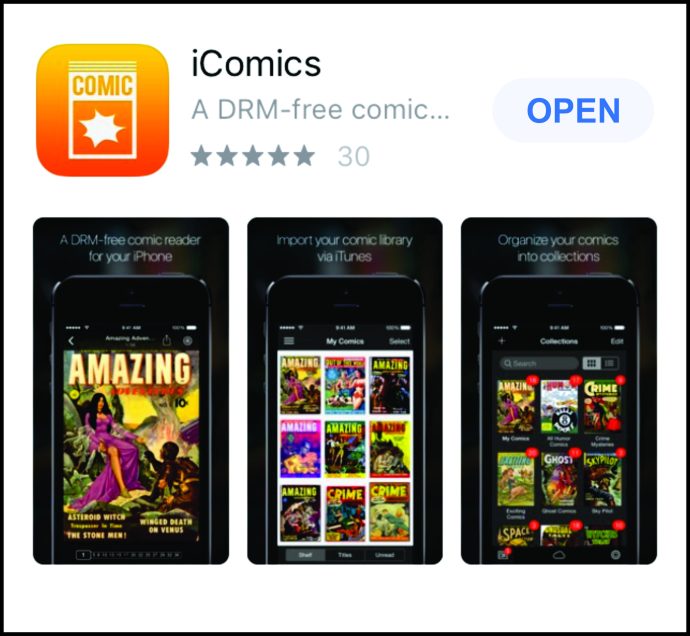
- Importer CBZ-filer fra iCloud.
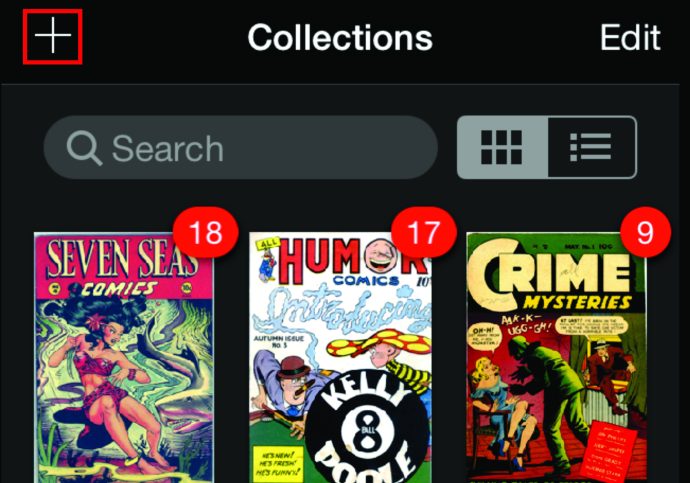
Så kos deg med å lese.
En fantastisk funksjon i appen er at den lar deg lese tegneserier fra venstre til høyre og fra høyre til venstre også. Dette er perfekt hvis du liker å lese japanske tegneserier (Manga). Husk at appen ikke er gratis.
Åpne CBZ-filene ved å bruke paneler
En annen app som er populær blant iPhone-brukere for å åpne CBZ-filer, er Panels. Last ned appen her.
Når du vil åpne CBZ-filer og nyte tegneserien, er dette hva du bør gjøre:
- Åpne appen på din iPhone.
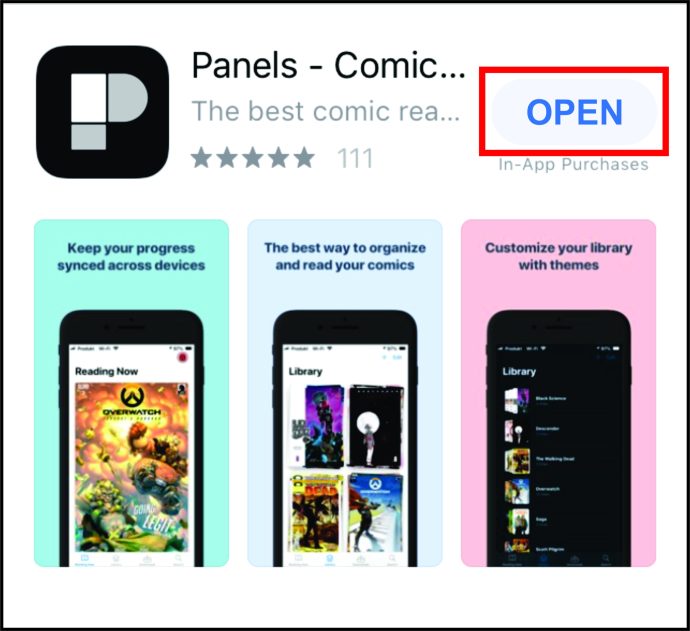
- Trykk på "+" og klikk deretter på "Importer fra filer."
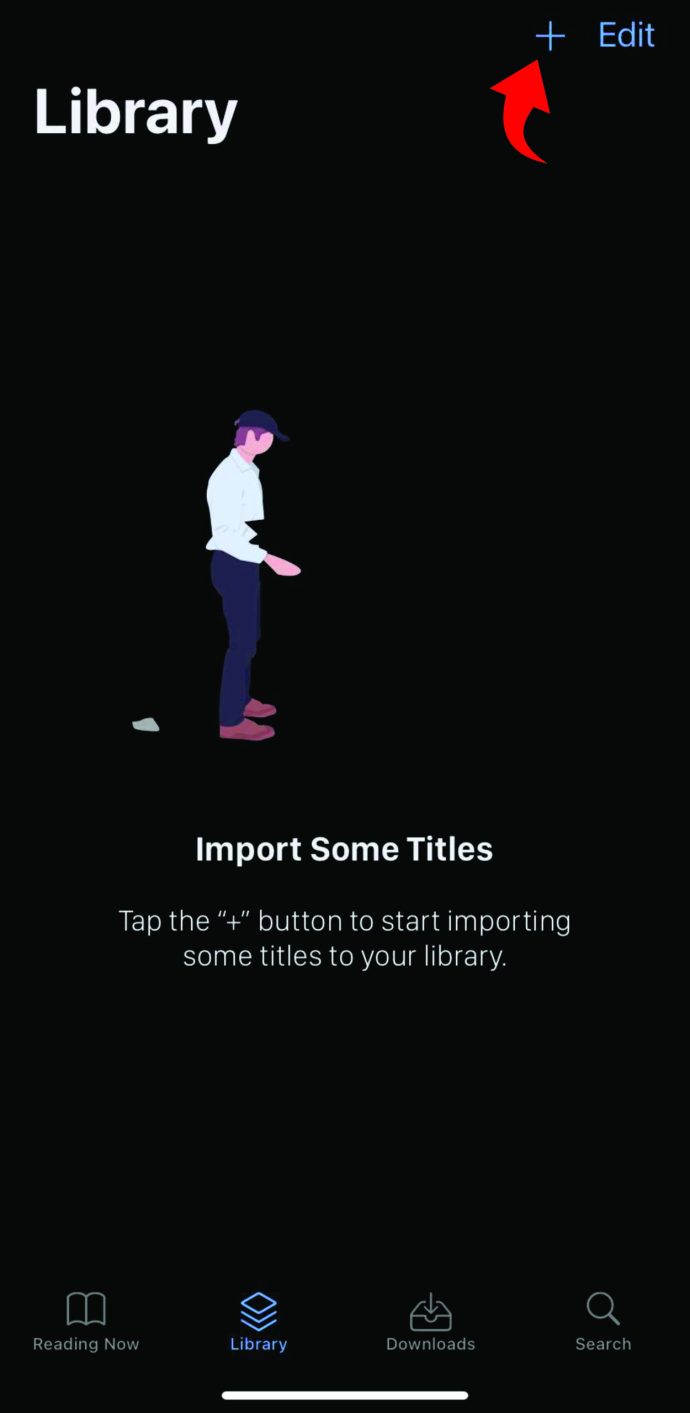
- Velg filen.
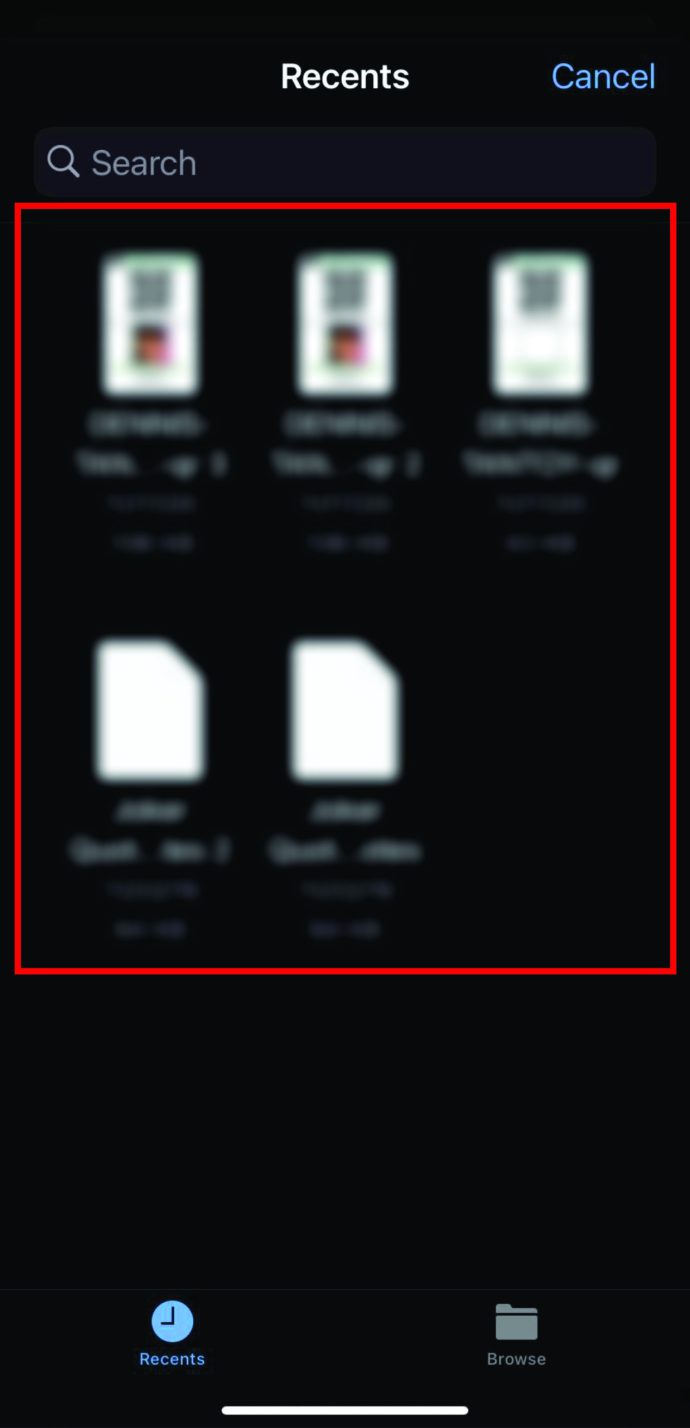
- Du får en melding som spør deg om du vil legge til en fil i en samling eller legge den i et bibliotek. Velg din preferanse.
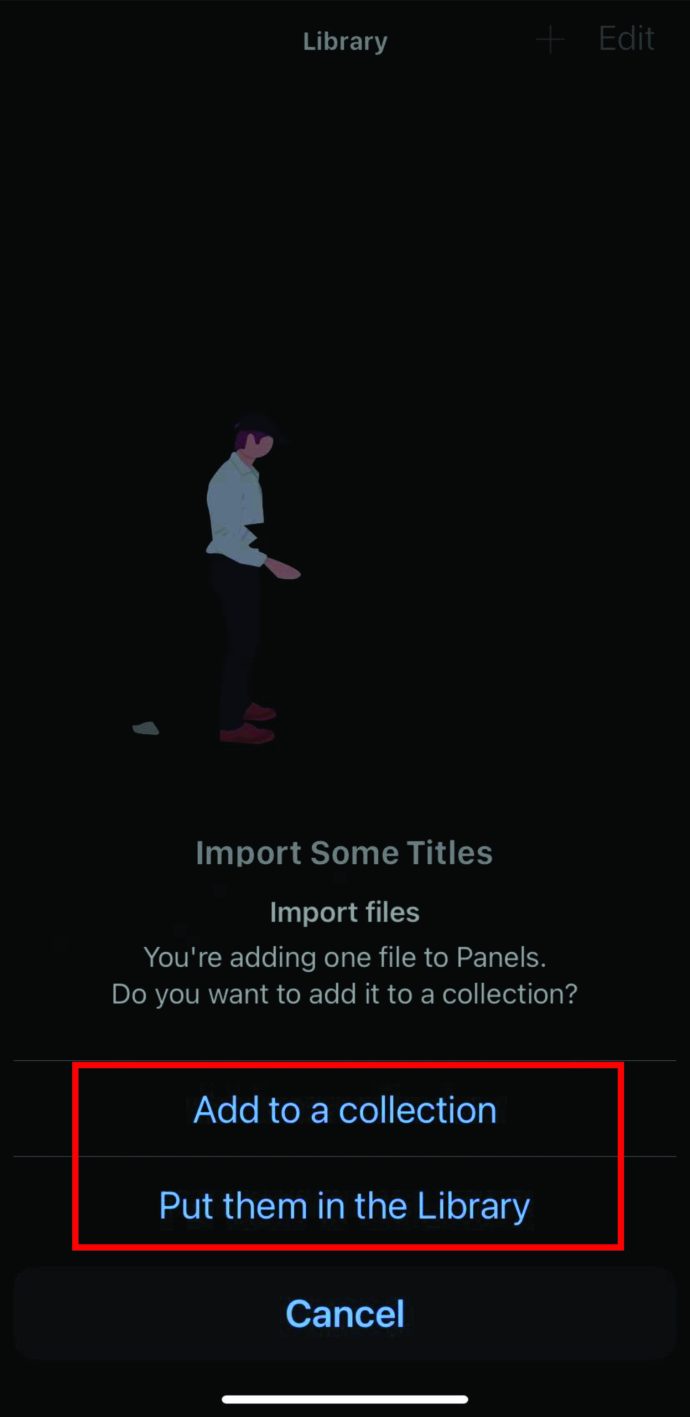
Der går du. Du har åpnet en CBZ-fil ved hjelp av Panels-appen.
Hvordan åpne CBZ-filer på en iPad
Det er en rekke apper tilgjengelig for iPad som kan åpne CBZ-filer. Vi har finkjemmet internett for å finne de mest populære. I neste avsnitt vil du lese om de to mest brukervennlige iPad-appene som enkelt åpner CBZ-filer.
Åpne CBZ-filene på iPad ved å bruke Chunky Comic Reader
En av de mest populære appene for å åpne CBZ-filer på en iPad er Chunky Comic Reader. Appen er gratis og kan skilte med noen fantastiske funksjoner, for eksempel muligheten til å forbedre oppløsningen på bilder av lav kvalitet. Det er også en Pro-versjon, som lar deg endre fargevalg. Du kan laste ned appen her.
Når du har lastet ned og startet den, vil den umiddelbart importere CBZ-filer du tidligere har lastet ned.
Åpne CBZ-filene på iPad ved å bruke ComicFlow
Alternativt kan du bruke ComicFlow-appen. Trykk her for å laste den ned. For å åpne filer på iPad, må du først koble den til datamaskinen med en USB-kabel. Følg deretter disse trinnene:
- Åpne Comicflow-appen på iPad.
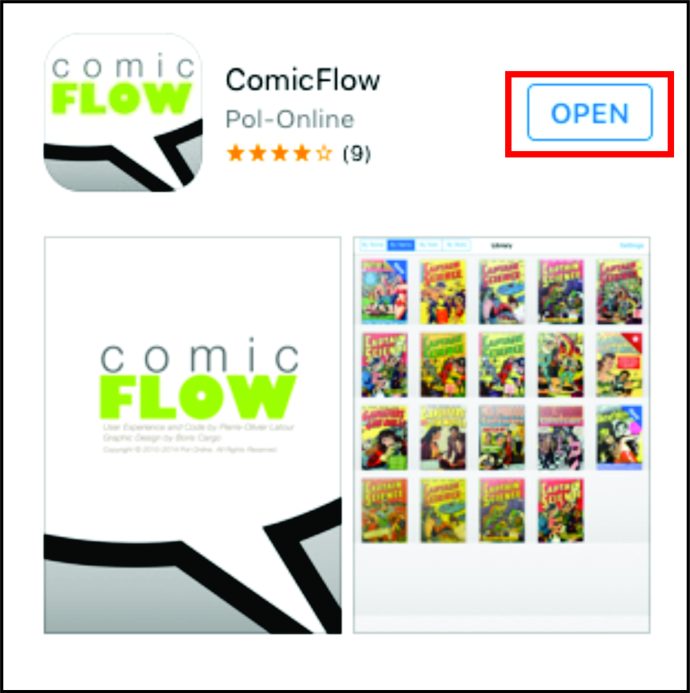
- Velg en CBZ-fil du vil åpne og dobbelttrykk på en fil i biblioteket.
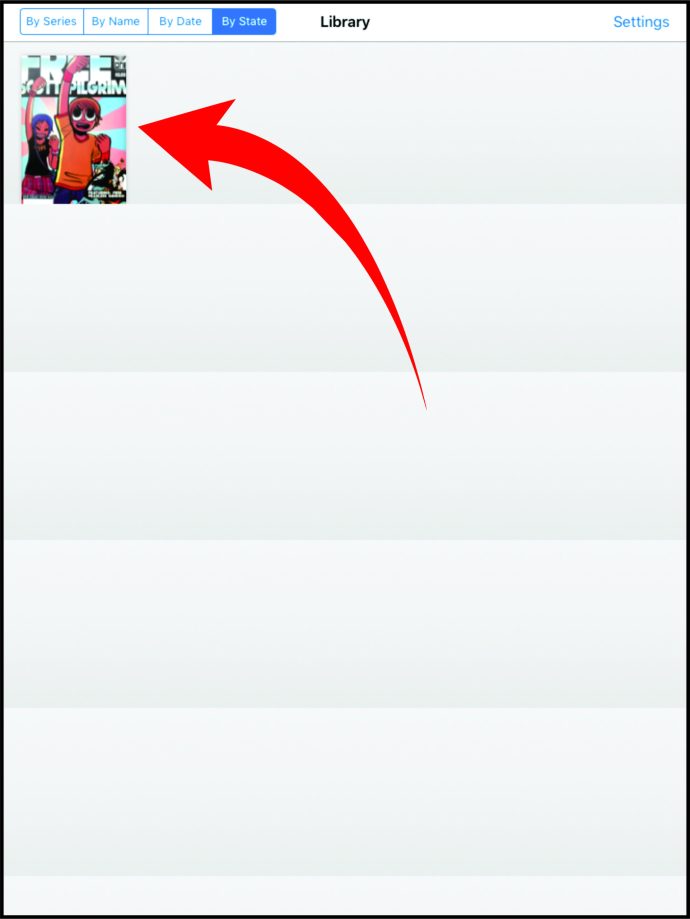
- Nå kan du glede deg over å lese.
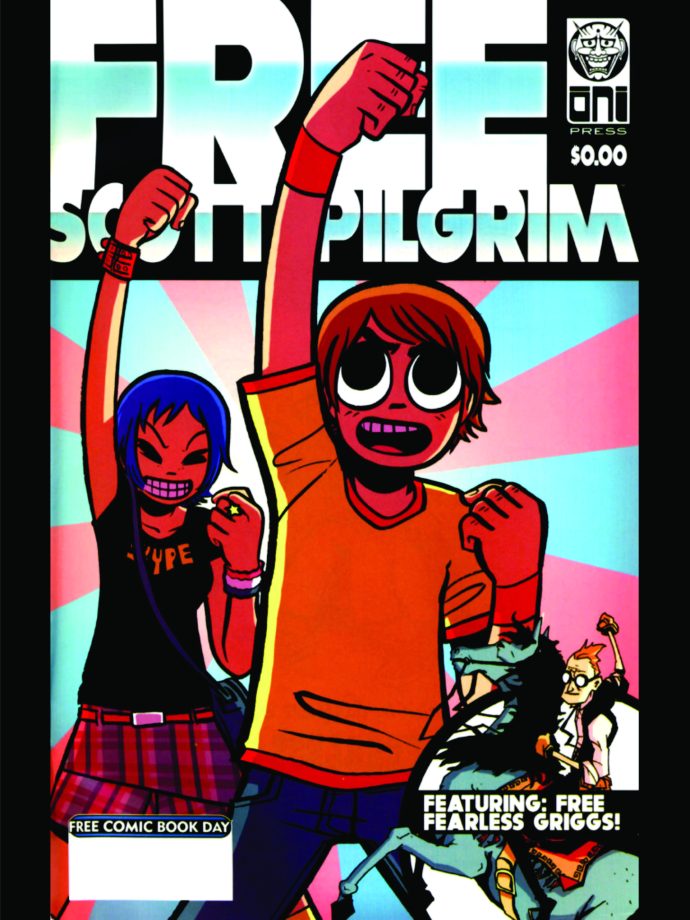
Hvordan åpne CBZ-filer på en Mac
Akkurat som med iPad, er det flere lesere som støtter CBZ-filer på din Mac. Her er to som er mest roste lesere.
Åpne CBZ-filene på en Mac ved å bruke MComix
En av de mest brukervennlige appene som åpner CBZ-filer på en Mac er MComix. Det er gratis og oppdateres jevnlig for å fikse eventuelle feil. Du finner appen her. Når du har lastet ned appen, her er trinnene for å åpne en CBZ-fil:
- Start appen på din Mac.
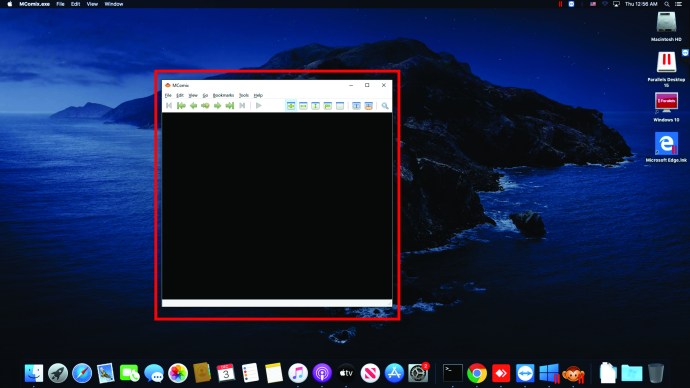
- Åpne CBZ-filen fra filutforskeren.
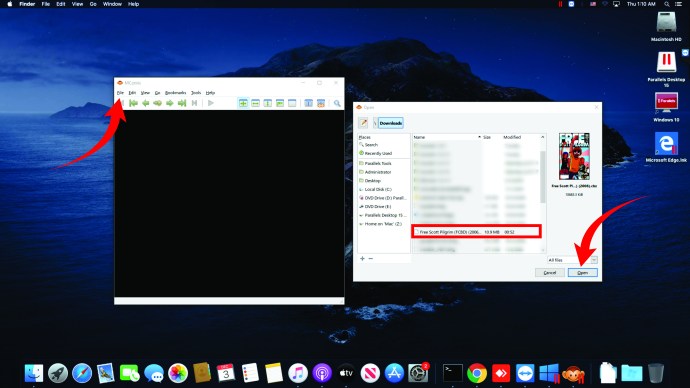
- Nyt tegneserien.
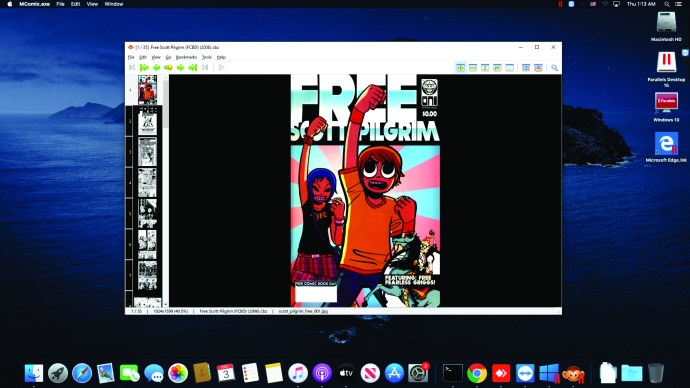
Som du kan se, er det relativt enkelt å lese en tegneserie på en Mac. Appen lar også de som liker manga lese dem fra høyre til venstre.
Åpne CBZ-filene på Mac ved å bruke YACReader
YACReader støtter CBZ-filer, så vel som CBR- og PDF-filer. Du kan laste ned appen her. Når du har lastet ned appen, følg disse trinnene:
- Åpne YACReader.
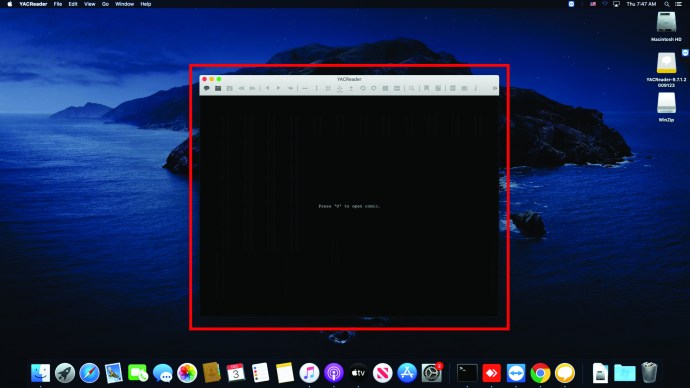
- Finn tegneserien fra datamaskinens filutforsker og klikk på den.
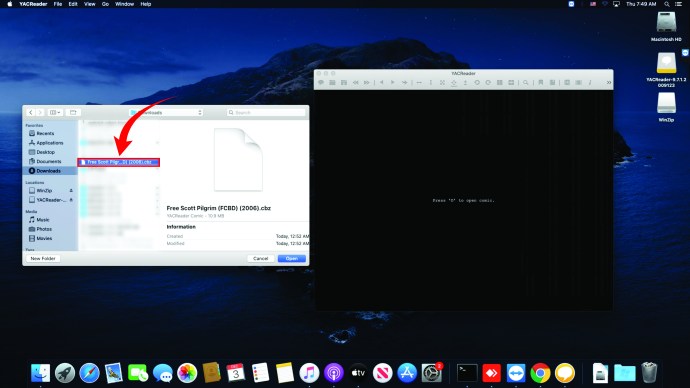
- Åpne CBZ-fil.
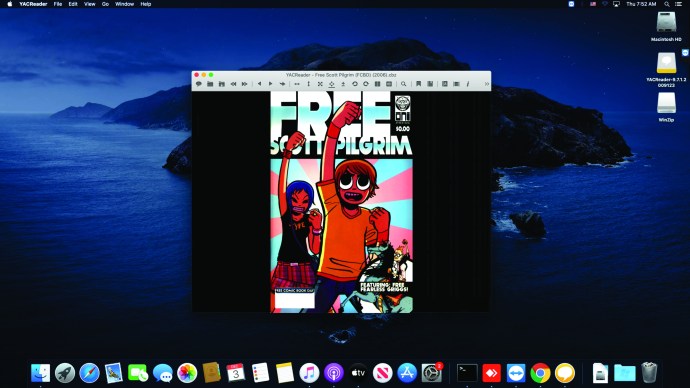
Slik åpner du CBZ-filer i Windows 10
Har du Windows 10? Da lurer du sannsynligvis på den beste CBZ-filleseren for datamaskinen din.
Comic CBR, CBZ Viewer lar deg importere tegneserier rett fra Drive til datamaskinen. Når du har lastet ned appen, kan du få tilgang til den slik:
- Åpne Chrome-apper og trykk på "Comic CBR, CBZ Viewer."
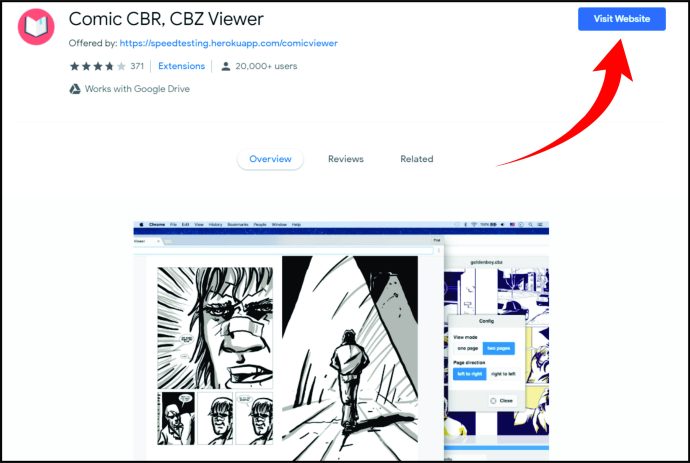
- I en annen fane åpner du Disk og finner tegneserien du vil laste opp til en leser.
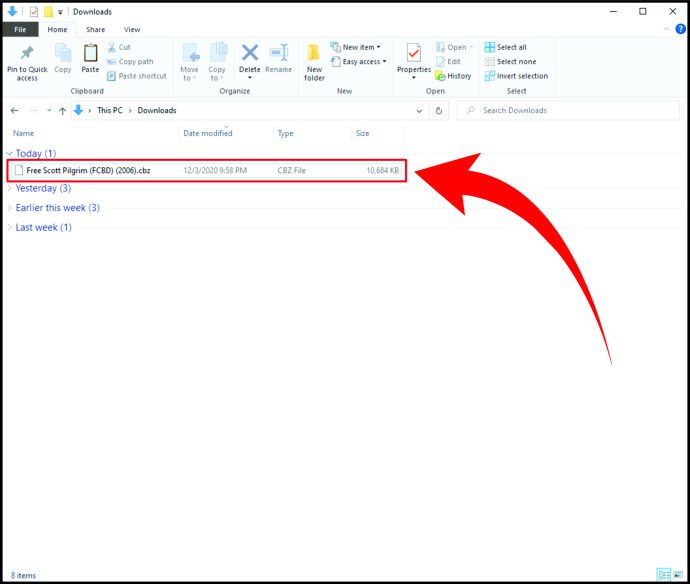
- Dra filen fra Disk til leseren.
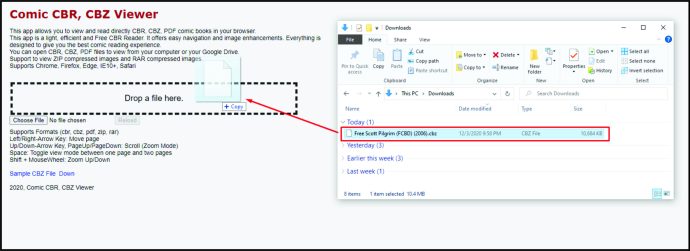
Eller du kan også laste opp filen fra datamaskinen til leseren. Når du åpner leseren, er dette hva du bør gjøre:
- Klikk på "Velg fil."
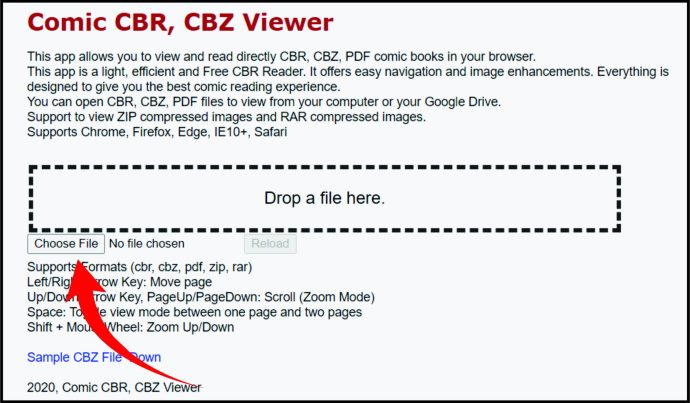
- Finn filen på datamaskinen din. Klikk på den og trykk på "Åpne".
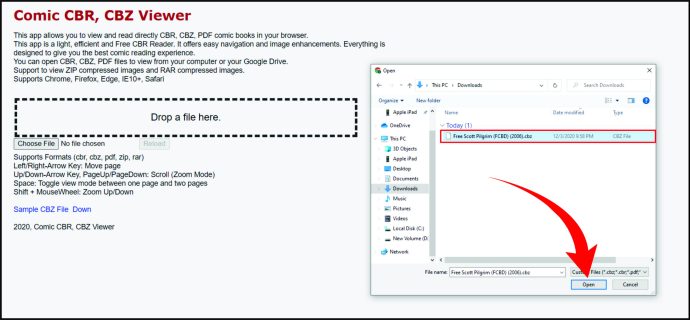
Hvordan åpne CBZ-filer i Ubuntu
Comix er en flott CBZ-filleser for Ubuntu-brukere. Dessuten er det mulig å laste det ned rett fra Ubuntu Software Center. Her er hva du bør gjøre:
- Åpne Ubuntu Software Center.
- Se etter Comix.
- Trykk på den for å installere den.
Når du laster ned appen, er dette hva du bør gjøre for å åpne en CBZ-fil:
- Finn filen på enheten din.
- Høyreklikk på den og trykk på "Åpne med Comix."
Merk: Comix støtter også CBR-filer, slik at du også kan nyte dette tegneserieformatet. Du kan åpne disse filene på samme måte som du ville åpne CBZ-filer.
Hvordan åpne CBZ-filer i Linux
Det er noen få lesere som er verdt å nevne når det gjelder å åpne CBZ-filer i Linux. La oss ta en titt på dem i denne delen.
Hvordan åpne CBZ-filer i Linux ved hjelp av Gomics
Hvis du leter etter en proff CBZ-filleser, bør Gomics være ditt førstevalg. Du finner den her. Når du har lastet den ned og starter den, gjenkjenner den automatisk både CBZ- og ZIP-filer fra datamaskinen din, slik at du umiddelbart kan begynne å lese.
Det er også mulig å zoome inn på tegneserien og se detaljene mye bedre.
Hvordan åpne CBZ-filer i Linux ved hjelp av MComix
En annen flott CBZ-filleser for Linux er MComix. Du kan få det her. Når du har lastet ned den, åpner du CBZ-filen du vil lese slik:
- Finn filen på enheten din.
- Høyreklikk på den og trykk på "Åpne med MComix."
Nyt tegneseriene
Å åpne CBZ-filer er ikke vanskelig, forutsatt at du har riktig CBZ-filleser. Det er nå mulig å nyte digitale tegneserier på smarttelefonen eller datamaskinen når som helst og hvor som helst. Vi er sikre på at du vil elske appene vi har funnet for deg siden mange hengivne tegneseriefans berømmet det brukervennlige grensesnittet deres.
Har du hørt om noen av disse appene? Leser du tegneserier i PDF-format, og hvilken leser bruker du til dem? Gi oss beskjed i kommentarfeltet nedenfor.